Raspored dokumenata i fotografija - ocjena najboljih s opisom mogućnosti
Sadržaj
- 1Što je program skeniranja
- 2Kako skener radi 3Koja je aplikacija za skeniranje dokumenata bolja
- 4ABBYY FineReader 10 Home Edition
- 5OCR CuneiForm - pretvaranje skeniranog materijala u datoteku za ispis
- 6Scanitto Pro skener za visokokvalitetno dekodiranje teksta
- 7ScanLite za velike količine dokumenata
- 8Free PaperScan
- 9WinScan2PDF program kompatibilan sa sustavom Windows
- 10VueScan s velikim brojem podržanih modela skenera
- 11RiDoc s mogućnošću prevođenja dokumenata u format slike
- 12Višejezični program za skener NAPS2
- 13Korektor skeniranja A4
- 14Za i protiv programa za skeniranje dokumenata i fotografija
- 15
- 16Recenzije
Za izradu elektroničkih kopija slika ili dokumenata potrebna je operacija skeniranja. Oprema i softver za tu svrhu su zasebna grana računalne opreme. Kombinirajući pisače i skenere, stvorena je nova klasa digitalnih uređaja - višenamjenski uređaji (MFP). Da biste stvorili visokokvalitetnu kopiju fotografije i dešifrirali skener dokumenata dobiven tijekom procesa, potreban vam je program skeniranja, radi s različitim vrstama.i stvara konačnu datoteku u bilo kojem formatu koji zahtijeva korisnik.
Što je program skeniranja
Softver potreban za rad s skenerom trebao bi korisniku olakšati rad s različitim vrstama izvornih materijala, kako bi podržao rad sa svim većim markama skenera, MFP-ova, kako bi osigurao izbor željenog formata, kvalitete i veličine konačne datoteke. Dio tih značajki, koje imaju standardne značajke operativnog sustava Windows. Postoje programi drugih proizvođača koji mogu pretvoriti skenirani sadržaj u grafički ili PDF format. Od najveće vrijednosti, među svim uslužnim programima, nalaze se programi za prepoznavanje teksta.
Sredstva za Windows
Operacijski sustav Windows ima ugrađene funkcije iz skenera. Sadrži standardne upravljačke programe za većinu tih uređaja različitih proizvođača. Odabir modela obavlja se prilikom pristupa uslužnom programu za skeniranje. Da biste provjerili njegovu dostupnost, možete otvoriti Upravitelj uređaja, odjeljak "Uređaji za obradu slike". Ako se vaš uređaj ne nalazi na popisu dostupnih uređaja, njegov upravljački program mora se preuzeti s interneta i instalirati. Da biste se prebacili na način skeniranja, trebate:
- kliknite Start-> Upravljačka ploča-> Skeneri i kamere;
- kliknite na ikonu uređaja ili na naziv upravljačkog programa;
otvara se prozor čarobnjaka s digitalnom kamerom ili skenerom, pritisnite "Dalje"; - Ako je potrebno, možete fino podesiti postavke pritiskom na "Konfiguriraj", odabrati svjetlinu, kontrast, razlučivost slike;
- da biste odabrali vrstu slike, za pregled rezultata kliknite Prikaz;
- nakon što kliknete Sljedeće u novom prozoru odaberite naziv konačne datoteke, njeno mjesto;
- , sljedeći klik na gumb "Dalje" pokrenut će postupak skeniranja.
Počevši od sustava Windows 7, standardna funkcionalnost radnog programa iz skenera još je poboljšana i kombinirana s faksimilnim ispisom. Da biste pokrenuli posao, odaberite "Upravitelj uređaja" - & gt; Uređaji za obradu slike - & gt; Faksiranje i skeniranje - & gt; Novo skeniranje. Daljnji koraci za konfiguriranje, pregled, pokretanje procesa i spremanje rezultata isti su kao gore.
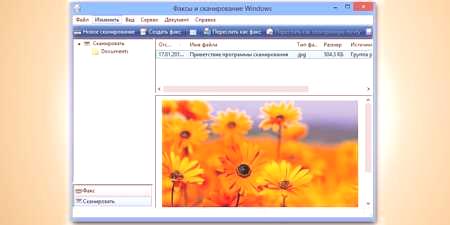
Programi za skeniranje dokumenata u jednostavnu grafičku datoteku
Specijalizirani programi skeniranja nastoje ne samo dobiti kvalitetne kopije izvornika, već i olakšati rad s korisnicima različitih razina razumijevanja s računalima. Da biste dobili jednostavnu kopiju kao grafičku datoteku, trebate:
- preuzimanje, instaliranje i pokretanje programa;
- odaberite model svog MFP-a, umetnite u njega originalnu sliku;
- pritisnite gumb "Skeniraj";
- Program u dijaloškom modu ponudit će odabir vrste grafičke datoteke, mjesto čuvanja i opcije za daljnje djelovanje s rezultatom.
Program za skeniranje PDF dokumenata i dokumenata za digitalizaciju
Postojeći programi ne samo da mogu skenirati sliku, već i poduzeti sve potrebne radnje za njezinu obradu. U ovom slučaju postoji mogućnost ručnog rukovanjaPostavljanje brzog automatskog feeda za veliki broj stranica, spremanje u PDF formatu. Pogodnost ovog formata objašnjava se širokim rasponom mogućih manipulacija digitaliziranim dokumentima, među kojima:
- auto-orijentacija stranica;
- zumiranje i pozicioniranje;
- brojač dokumenata;
- stvaranje lozinke;
- promjena reda, poboljšanje kvalitete
- željenu veličinu izlazne datoteke;
- grupne korektivne operacije - obrezivanje, kontrast i druge operacije.

Pomoćni program za skeniranje fotografija
Profesionalna obrada fotografija zahtijeva dostupnost alata s mnogo razlučivosti, boja, nijansi. Jedan od najboljih sučelja za skeniranje fotografskih materijala je uslužni program ControlCenter. Pruža mogućnost obrade fotografija, jedne i dvosmjerne dokumentacije, spremanja u JPEG, PDF formatu. Ovaj uslužni program radi sa svim verzijama sustava Windows. Primljene rezultate moguće je poslati e-poštom izravno s njegovog sučelja.
Kako skener radi
Načelo rada skenera temelji se na razlici između skenirane površine svjetlosnog toka od jakog izvora svjetlosti. Reflektirani signal kroz prizmu ulazi u fotoosjetljivi element, koji definira karakteristiku slike te točke. Što je veća razlučivost, bolja će biti kopija. Program za skener prima signal o svakoj točki skenirane slike, pretvara ga u numerički kod, pohranjuje podatke za svaku točku u memoriji računala.

Sučelja za skeniranje
Standardizacija procesa prepoznavanja slika od strane skenera 1992. godine nudila je TWAIN standard (eng. "Two"). Pruža izvrsnu mogućnost za dogovor između računala i funkcija skenera. Od 2000. uveden je standard za njihove interakcije s operacijskim sustavom Windows, poznatim kao WIA (Windows Image Acquisition - Windows Image Capture). On se razlikuje od TWAIN-a po tome što podržava osnovne značajke skeniranja i pregledavanja. Njegova prednost je podrška za sve vrste uređaja za skeniranje i verzije sustava Windows.
Profesionalni industrijski skeneri koriste slikovno sučelje i ISIS (eng. Image and Scanner Interface Specification), što uključuje dodatne učinke. Linux operativni sustav koristi pojednostavljeni dijalog s pristupom mrežnim IFI-jem koji se temelji na SANE standardu. Kada radite s konvencionalnim skenerom ili MFU, TWAIN sučelje je prikladnije, pogodnije je koristiti WIA standard za rad s fotoaparatom.
Koja je aplikacija za skeniranje dokumenata bolja
Izbor programa za rad sa skenerom određen je vašim potrebama. Možete jednostavno kopirati bilo koji dokument pohranjen u PDF formatu ili ga poslati poštom bilo kojem besplatnom softveru za skeniranje. Mnogi besplatni OCR sustavi temeljeni na Tesseract prepoznavanju teksta. Ako želite obraditi dokument koji ima složeno oblikovanje uz održavanje njegove strukture, uklonite nepotrebne sjene iliPogreške zahtijevaju snažan FineReader sustav.
ABBYY FineReader 10 Home Edition
ABBYY FineReader 10 Home Edition je najpoznatiji, najrašireniji i najsnažniji program za skeniranje i prepoznavanje ABBYY FineReader 10 Home Edition. Uz njegovu pomoć rješavaju se sljedeći zadaci:
- prijevod bilo kojeg materijala u elektroničkom obliku, uz očuvanje vrste i strukture;
- Slanje rezultata rada e-poštom ili objavljivanje na Internetu;
- dobivanje slike iz uređaja za skeniranje, MFP-a, digitalne kamere ili mobilnog telefona s ugrađenom kamerom;
- točno prepoznavanje, očuvanje oblikovanja dokumenata;
- prepoznavanje digitalnih slika;
- prepoznavanje visoke kvalitete, spremanje u prikladnom formatu za vas;
- podrška za 178 jezika, uključujući ćirilicu;
- program se plaća, ali nakon registracije je probno razdoblje.

OCR CuneiForm - pretvaranje skeniranog materijala u datoteku za ispis
Jedan od najboljih alata u OCR obitelji (englesko optičko prepoznavanje znakova - optičko prepoznavanje znakova) je CuneiForm. To je sustav za prepoznavanje tekstualnih i tekstualnih fragmenata u grafičkim datotekama. Velika prednost je mogućnost rada s bilo kojom vrstom tiskarskih proizvoda, pisanih dokumenata, loših x-kopija. Program koristi jedinstvene algoritme, ima izgrađen-in test editor koji će korisniku dati priliku:
- rad s tablicama bilo kojeg formata, strukture ili hijerarhije;
- automatska ili ručna fragmentacija tekstova;
- definira više od 20 najraširenijih jezika;

Scanitto Pro skener za visokokvalitetno dekodiranje teksta
Među programima za rad s objektom za skeniranje nalaze se komunalne usluge čiji je fokus jasno označen. Predloženi program Scanitto Pro ima jednostavne postavke, jasno sučelje i radi s mnogim modelima skenera. Ima mogućnost spremanja rezultata rada u bilo kojem obliku kao što su PDF, BMP, JPG, TIFF, JP2 ili PNG. Ali njegova glavna svrha je dekodiranje kompliciranih tekstova u formatima DOCX, RTF, TXT. Ovaj uslužni program implementiran je na upravljačkom programu TWAIN skenera, što osigurava visoku kvalitetu konačnog materijala.
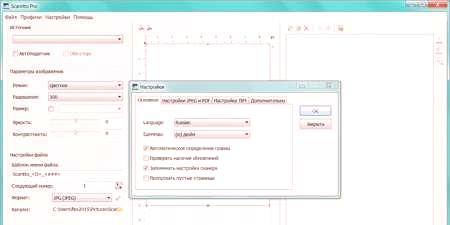
ScanLite za velike količine dokumenata
Postoji ScanLite uslužni program za obradu velikog broja monotonih dokumenata koji zahtijevaju obradu s istim postavkama. Ima više od 25 postavki kojima se pristupa u jednom prozoru. Da biste započeli proces, morate kliknuti na gumb "Skeniraj dokumente" i odabrati mjesto gdje se spremaju rezultati rada. Automatski način je prilagoditi kvalitetu i veličinu datoteka, smanjiti njihovu veličinu za prosljeđivanje putem e-pošte.

Free PaperScan
PaperScan je besplatan i besplatan za preuzimanje i ima dobru funkcionalnost. To ne zahtijeva snažno računalo koje ima malu veličinu, podržava veliki broj modela skenera, MFP-ova. Program radi s opremom na TWAIN i WIA sučeljima, pruža visokokvalitetno skeniranje. svojrazmatraju se glavne mogućnosti:
- automatsko punjenje;
- oznake abrazije;
- način rada za crno-bijelo i boje za obradu slika i slika;
- uređivanje svjetline, kontrasta i drugih karakteristika;
- je galerija efekata za slike.

Uslužni program WinScan2PDF kompatibilan sa sustavom Windows
Za brz rad u bilo kojoj verziji sustava Windows dolazi prijenosni i besplatni uslužni program WinScan2PDF. Ona radi brzo, pretvara dokumente izravno u PDF datoteku. Njegove glavne prednosti su:
- automatsko skeniranje i pretvaranje podataka u PDF format u više stranica;
- spremanje svih stranica u jednu datoteku.
- mogućnost izrade dokumenata s velikog broja izvornih stranica.

VueScan s velikim brojem podržanih modela skenera
Koristite sve mogućnosti skeniranja uslužnog programa VueScan. To će vam omogućiti da napravite hardverske postavke za skeniranje, korekciju boje, grupno skeniranje. VueScan sučelje podržava više od 100 vrsta filmova, što olakšava rad s negativima i slajdovima. Omogućuje izravan odabir maski, ručno podešavanje komponenti boja. Možete stvoriti individualni profil, spremiti sve potrebne postavke. VueScan može raditi s više skenera s centraliziranim upravljanjem.
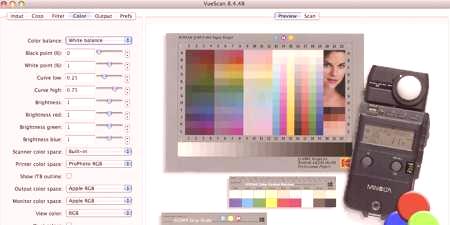
RiDoc s mogućnošću prevođenja dokumenata u format slike
Uz RiDoc moguće skeniranje s montažomrezultat na unaprijed definiranu veličinu koja je prikladna za kompajliranje velikih direktorija. Ovaj uslužni program izvrsno radi s HP i Canon skenerima i sposoban je:
- rad s podnošenjem papirnatih dokumenata u automatskom načinu rada;
- stvaraju galerije skeniranih materijala;
- izvoz dokumenata u grafičke formate pomoću virtualnog pisača RiDoc;
- vodeni žig;
- spremanje rezultata u grafičke formate tiff, bmp, jpeg, png;
- izvoz elektroničkih verzija u MS Word i PDF datoteku.
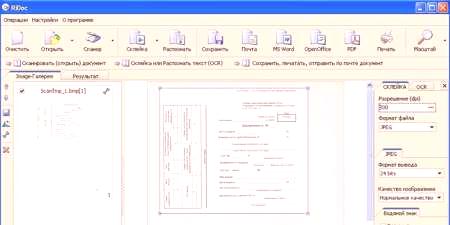
Višejezični program za skener NAPS2
NAPS2 program je potpuno besplatna aplikacija koja ne sadrži opsesivnu za mnoge besplatne oglašivačke proizvode ili neželjene programske module. To će omogućiti rad jednim klikom s jednostavnim profiliranjem za različite uređaje. Njegovi su plusi:
- funkcija spremanja s izborom formata PDF, JPEG, PNG, više stranica TIFF i drugih;
- je kompatibilan s TWAIN, WIA i;
- jednostavan zadatak svih potrebnih parametara - DPI, veličina stranice, dubina boje.
- očitavanje sa staklenih ploča, ADF, dupleks nosač;
- Prepoznavanje optičkih znakova (OCR) u bilo kojem od 100 jezika.
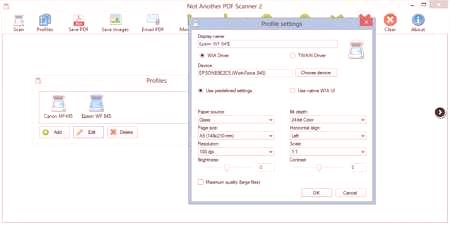
Korektor skeniranja A4
Često u poslovanju postoji potreba za kopiranjem ili spremanjem u digitalnom obliku kopije dokumenata formata A4. U ovom slučaju prikladno je koristiti korektor za skeniranje A4. Ako je izvorna datoteka slabe kvalitete, tada je prije dešifriranja potrebna stranicapočistiti Ovaj program će učiniti sve to bez korištenja grafičkog urednika. Osim toga, uslužni program ima:
- spremanje i ispis skeniranih slika;
- mogućnost uzastopnog zaprimanja nekoliko primjeraka;
- brzo skeniranje i spremanje dokumenata u bilo kojem obliku;
- izbor prirodnih boja ili gradacija sive boje;
- korekcija slike.

Za i protiv programa za skeniranje dokumenata i fotografija
ABBYY FineReader 10 Home Edition je glavni softver za skeniranje, s mnogim postavkama. Ovaj profesionalni program ima svoje prednosti i nedostatke. Negativ je plaćena verzija s probnim razdobljem od dva tjedna ili ograničenjem od 55 skeniranih stranica. Pros:
- prepoznaje tekstove na slikama;
- podržava automatski skupni način rada;
- jasno tumačenje tekstova;
- prepoznaje jezike;
- omogućuje skeniranje slika, tekstova, fotografija niske kvalitete.
Program OCR CuneiForm Scanner ima sljedeće pluseve:
- uslužni program je besplatan;
- tekst se korigira pomoću rječnika;
- dešifrira slike niske kvalitete;
- pohranjuje strukturu i oblikovanje tekstova.
- postoje pogreške u tekstovima;
- podrška za 24 jezika.
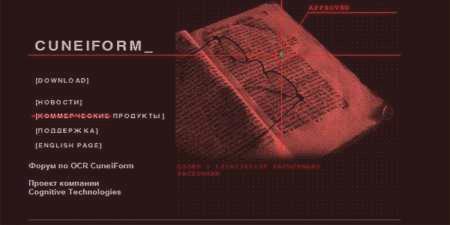
- brzo dešifriranje tekstova;
- minimalistički, user-friendly sučelje.
Besplatni program SimpleOCR ima minus - nema podrške na ruskom jeziku. Pros:
- ispravan rad s velikom točnošću;
- uklanja buku iz grafike;
- uređivanje primljenih tekstova.
Freemore OCR je besplatan, jednostavan za korištenje uslužni program, minus koji - za dekodiranje ruskih tekstova, potrebno je preuzimanje jezika. Postoji nekoliko prednosti:
- šifrira i dešifrira datoteke;
- daje pregled svojstava dokumenta;
- jednostavno sučelje;
- točan rezultat na izlazu;
- istodobno radi s nekoliko skenera.
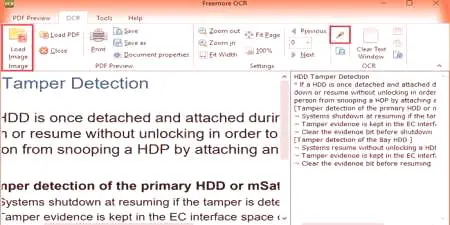
Video
Recenzije
Gennady, 47 godina
Za skeniranje dokumenata koristim Office Office aplikacije. Sviđa mi se mogućnost pregleda rezultata. Prilikom rada s dokumentima s više stranica kao što su putovnice, potvrde i drugi osobni dokumenti velikog broja ljudi, kliknete gumb Skeniraj i sve radi.
Alex, star 33 godine
Ozbiljan odnos prema poslu zahtijeva kompetentan rad u svim svojim područjima. Pri radu s grafičkim informacijama potreban vam je kvalitetan univerzalni softver. Smatram da je FineReader danas najbolji. Znajući da svi zaposlenici koriste ovaj alat, moguće je od njih potražiti kvalitativni rezultat.
















